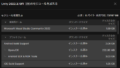実は最近自分の結婚式をやりまして。
その中でも準備がかなり大変だった自作ムービー作成についてお話しします。特に、編集ソフト「DaVinci Resolve」を使って結婚式のムービーを作る方法について、ここだけやっとけば何とかなるなと思った方法についてご紹介します。
なおDaVinci ResolveのDLやインストール方法、操作方法は省略します。
使用ソフト
DaVinci Resolve : ver19.0.3
DaVinci Resolveで結婚式ムービーを作ろう
結婚式のムービー作りって、少しハードルが高いように感じるかもしれません。でも、DaVinci Resolveを使えば、初心者でも素敵なムービーが作れちゃうんです。僕も、自分の結婚式に向けてプロフィールムービーや二人の物語を描いたムービーを作ったので、その体験をもとに、みなさんが同じようにチャレンジできるように手順をシェアします。
1. 素材を集める
ムービーに使う素材として、二人の思い出の写真や動画を集めましょう。僕の場合、旅行の写真や初デートの動画をたくさん使いました。この部分が一番楽しい時間かもしれませんね。素材をそろえたら、編集用にフォルダに整理しておくと後々作業がスムーズになります。
2. タイムラインに写真をまとめて配置する
DaVinci Resolveを開いたら、まずは新しいプロジェクトを作成し、タイムラインを作りましょう。タイムラインに集めた素材を順番に配置していきます。例えば、最初に新郎新婦のプロフィール紹介を、それぞれ別々のシーンとして配置します。そして、出会いから結婚に至るまでの物語を順番に組み立てていくと、自然な流れになります。この時、写真を写す時間は特に気にしなくていいです。
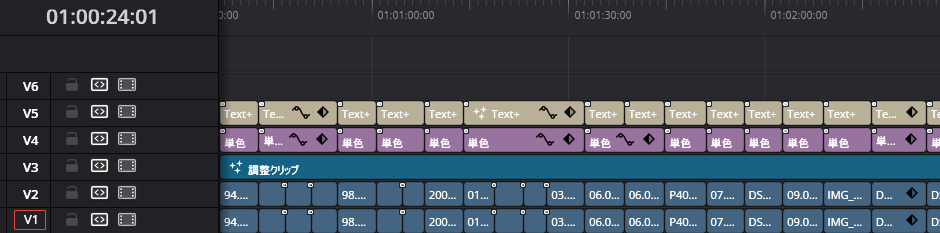
上記タイムラインでいうとV1,V2が写真、V4が文字背景、V5がテロップテキストという風になります。
文字関係は後で出てきますが、ある程度整理して配置すると後から調整する時にやりやすいです。
3. BGMの区切りがいいところで写真が変わるように調整(大事)
BGMと連動して写真が変わるように調整できるとムービーの雰囲気を大きく左右します。1~2フレーズで1枚の写真を使うときれいな感じになります。
色々なサイトで8秒ぐらい同じ写真を映し出すようにおすすめされていますが、例えば下の字幕は同じで写真だけ変えるなどして秒数を削るなど、いくらでもやり方はあるので自由にしてもらって大丈夫です。
正直、思い出の写真は多くなってしまうと思うので出来る限り多く使うことになると思います。
ただ早すぎると見えないこともあるので注意してください。
4. 全体を見て写真を削るor追加
3つめの作業が終わったら写真の数を調整します。BGMにもよりますが、大体4~5分ぐらいの曲で40枚ぐらいしか使えません。例えばBGMの1番だけ使うとなるともっと少なくなるので、BGMに合わせた枚数になると思います。泣く泣く削る作業になると思います。
5. テキストやトランジションを追加
次に、テキストを入れてみましょう。名前やシーンの説明など、必要な情報をわかりやすく表示させるといいです。また、トランジション効果を使ってシーン間をスムーズに繋げることで、ムービー全体がより一体感のあるものになります。DaVinci Resolveには多くのトランジション効果がプリセットされているので、いろいろ試してみると面白いです。
おすすめのトランジションはクロスディゾルブです。ただ使用しすぎるとうざったいかもしれません。
テキストはエフェクトライブラリから単色で文字の背景を作ってあげると読みやすくなります。

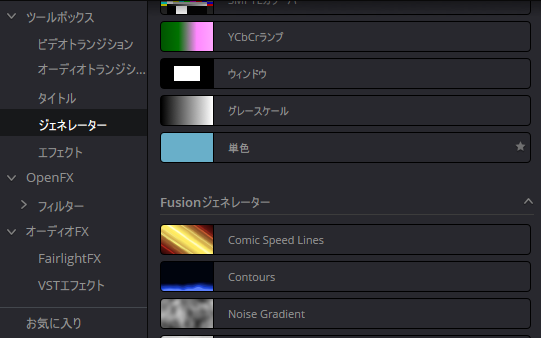
6. 背景にブラーをかける
例えば縦長の写真などを使いたいときや、画面比率に合っていない写真を使いたい場面で有効です。
同じ写真をタイムラインの上に配置して、下の写真にブラー(ガウス)をかけて拡大します。
ブラー(ガウス)はOpenFXというエフェクトライブラリにありますが、検索欄にブラーと入力すると出てきます。

上記の赤ちゃんは自分ですが、元々は縦長の写真で小さく映っていたのを拡大&クロップしています。
背景の写真をブラー&拡大で画面に余白が無いようにして、映したいものを拡大する時にも使えるので使ってみてください。
7. チェックと書き出し
編集が終わったら最初から再生してみて、BGMのタイミングが合っているかなどのチェックをします。パートナーさんにも見てもらって、何か不備があるなら修正します。最後の修正が一番きついかもしれませんが、品質に大きく影響する部分なので妥協しない方がいいと思います。
一通りチェックが終わったら書き出しです。書き出し設定はほぼデフォルトで良いと思いますが、結婚式場の指定がある場合はそちらに従いましょう。大体は1920×1080のフルHDで大丈夫だと思います。書き出した後は、一度通して再生して、誤字やタイミングのズレがないかチェックするのを忘れないようにしましょう。
8. DVDに焼く
DaVinci ResolveにはDVDに焼き付けるような機能はないので、DVDstylerなどのフリーソフトでDVDに焼き付けましょう。ここはおまかせします。
おわりに
結婚式のムービーを自分で作るのは少し大変ですが、その分思い入れが強くなりますし、何よりも一生の思い出になります。DaVinci Resolveなら最低限の仕上がりにできるので、ぜひ挑戦してみてください!ちなみに自分の場合は新婦側のゲストは泣いてくれていたので満足でした。
みなさんの結婚式が最高の一日になりますように。そして、そのお手伝いとして自作ムービーが輝きますように!